En este caso vamos a explicar el proceso de baja de un activo fijo en Microsoft Dynamics AX 2012 R3.
Se va a realizar la baja del activo 2170-12 (Teclado Normal), el cual se encuentra en estado Cerrado porque se ha depreciado completamente, pero también podría estar en estado abierto por lo que faltaría depreciación por realizar. Para el proceso de baja no supone ningún problema que el estado del activo sea Cerrado o Abierto, lo único que en caso de que el activo esté en estado abierto, el sistema en el asiento de cancelación o baja realizará una regularización por la depreciación que hubiese pendiente.
Primero se visualiza el modelo de valor del activo a cancelar y los saldos, para que cuando se termine el proceso de baja, se vea claramente como el sistema realiza los cambios pertinentes en la información del activo.
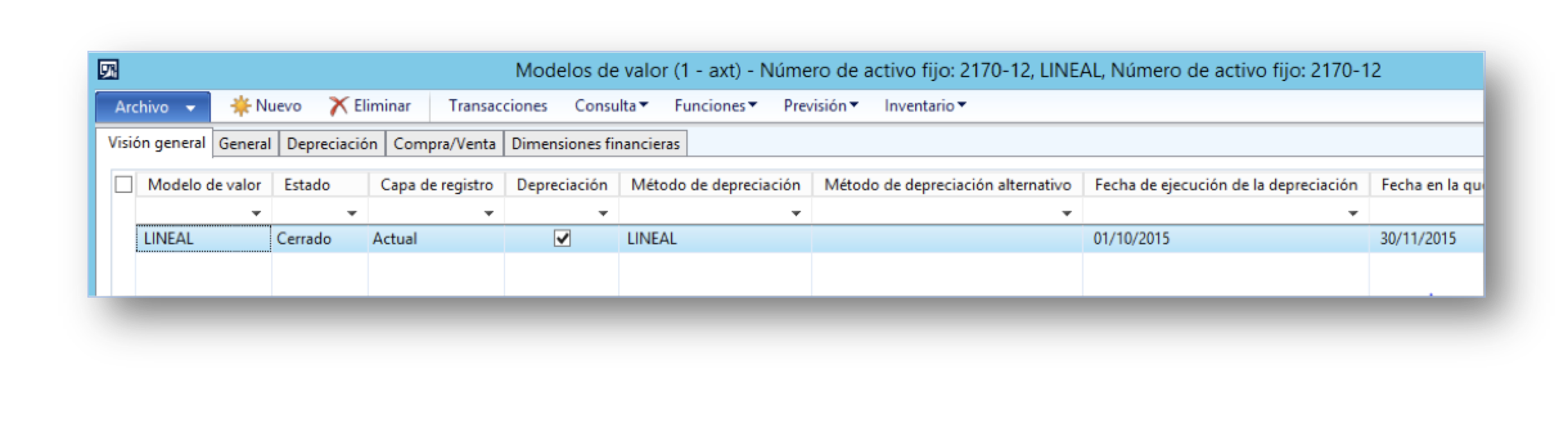
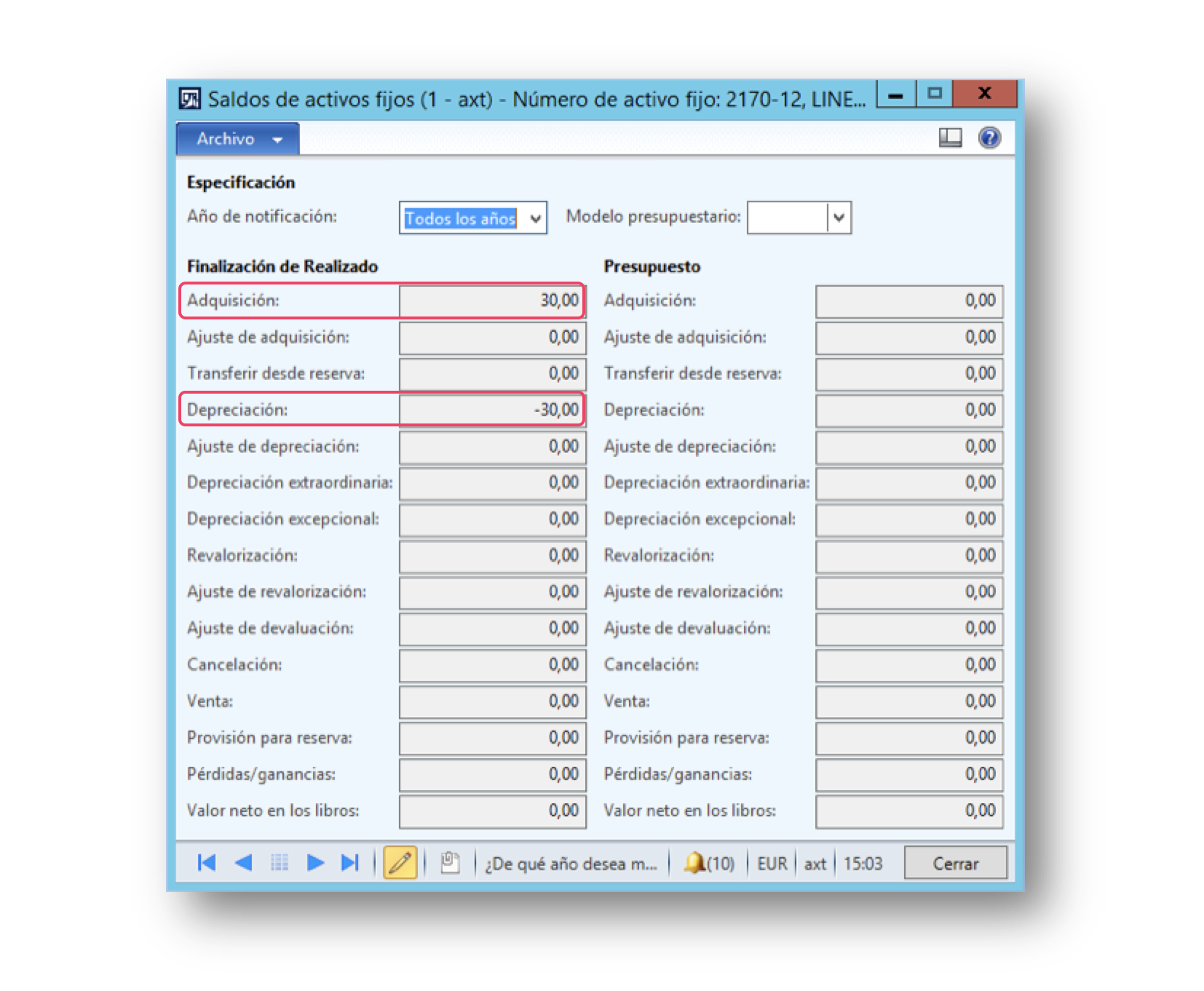
Comenzamos el proceso de baja situándonos en el módulo de Activos fijos – Diarios – Activos fijos.
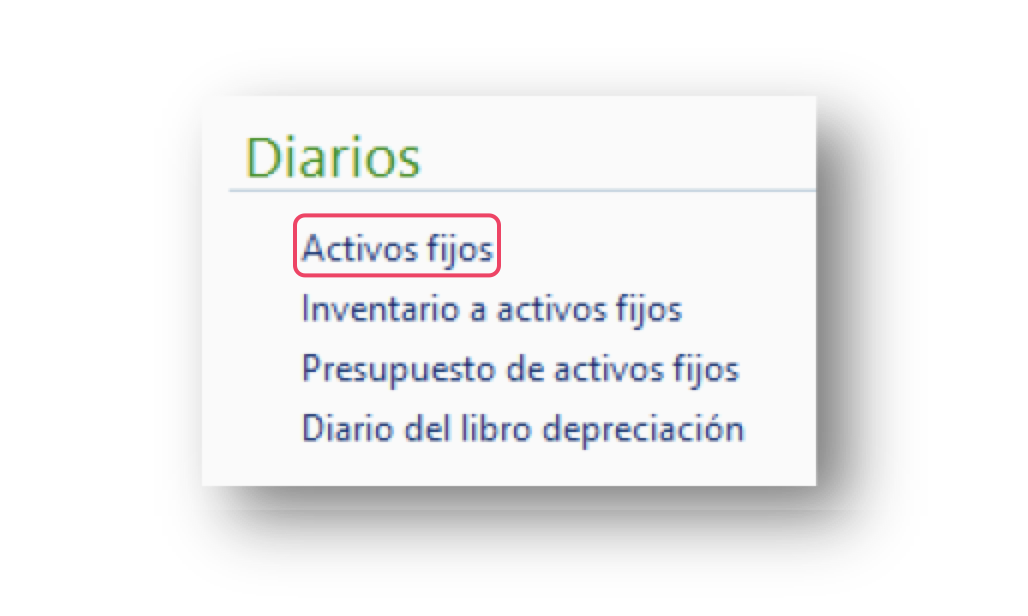
Una vez en el formulario de Diarios de activos fijos, realizamos los siguientes pasos.
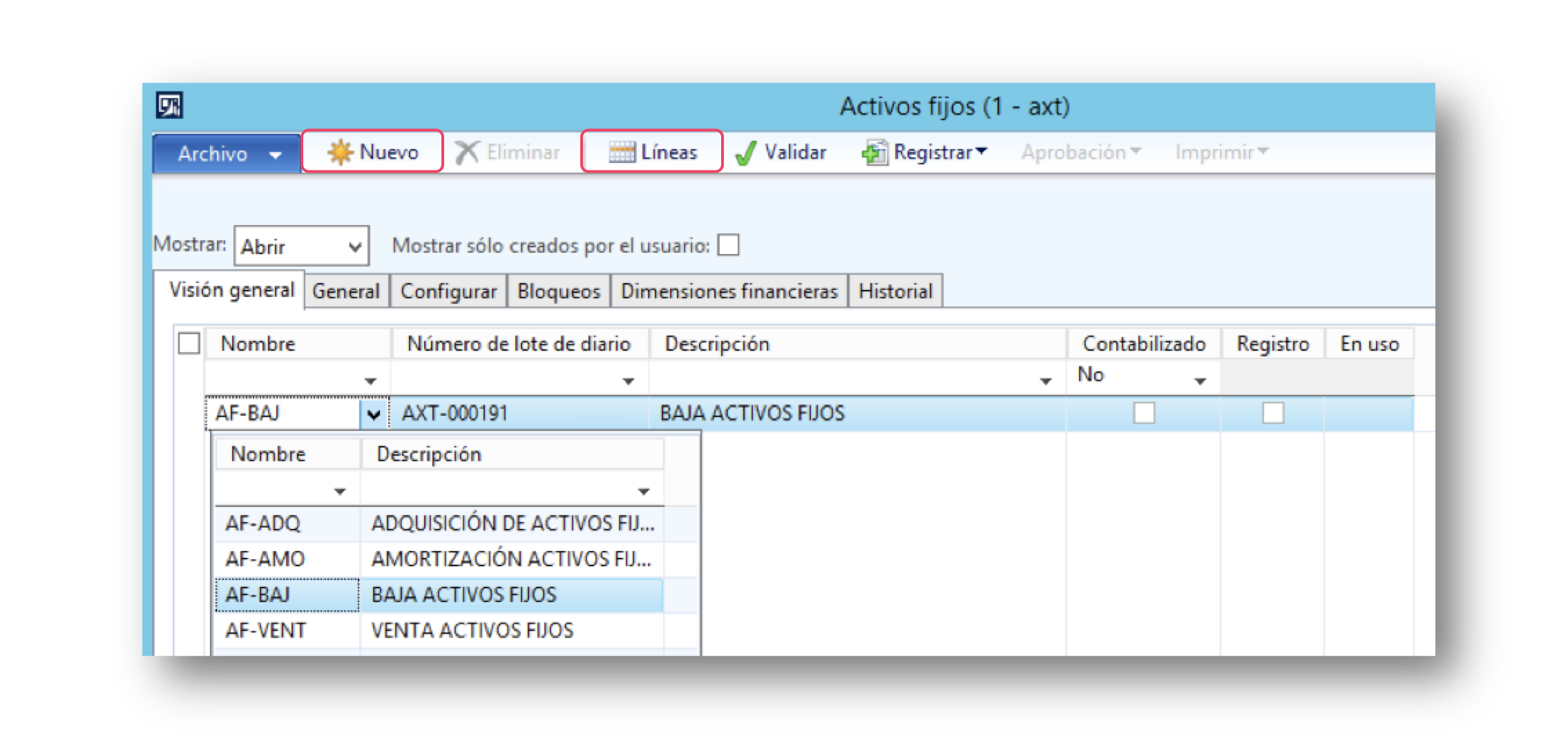
- Se pulsa en Nuevo.
- Se elige el Nombre de diario: Baja Activos Fijos.
- Se pulsa en Líneas.
En el formulario Asiento del diario se cumplimentan los siguientes campos:
- Fecha: Es importante que la fecha de baja, sea posterior a la última depreciación del activo, sino el sistema nos mostrará un error.
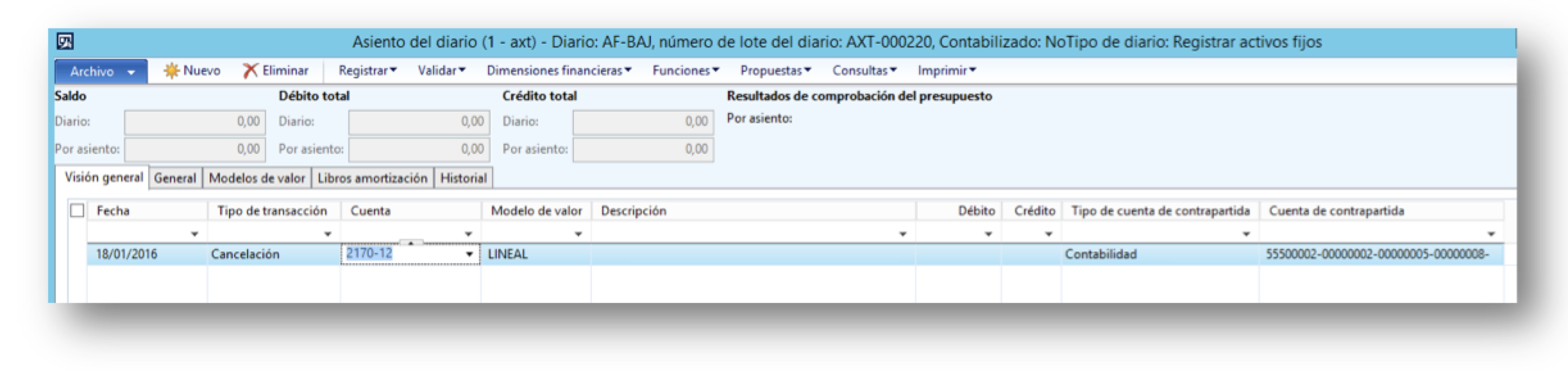
- Tipo de transacción: Cancelación.
- Cuenta: Se elige la cuenta del activo fijo que se va a dar de baja.
- Modelo de valor: Se completa automáticamente por el sistema, ya que así se ha parametrizado. En éste ejemplo la empresa trabaja con el modelo de depreciación Lineal.
- Descripción: Se indica un enunciado breve, que haga referencia a la operación que se está llevando a cabo.
- Crédito: En anteriores versiones de Microsoft Dynamics AX se señalaba un uno, debido a que el sistema requería que se especificara un dígito en el Crédito. En el caso de Dynamics AX 2012 R3, no es necesario.
- Tipo de cuenta de contrapartida: Contabilidad. Se completa por defecto por el sistema.
- Cuenta de contrapartida: 55500004. Se completa por defecto por el sistema.
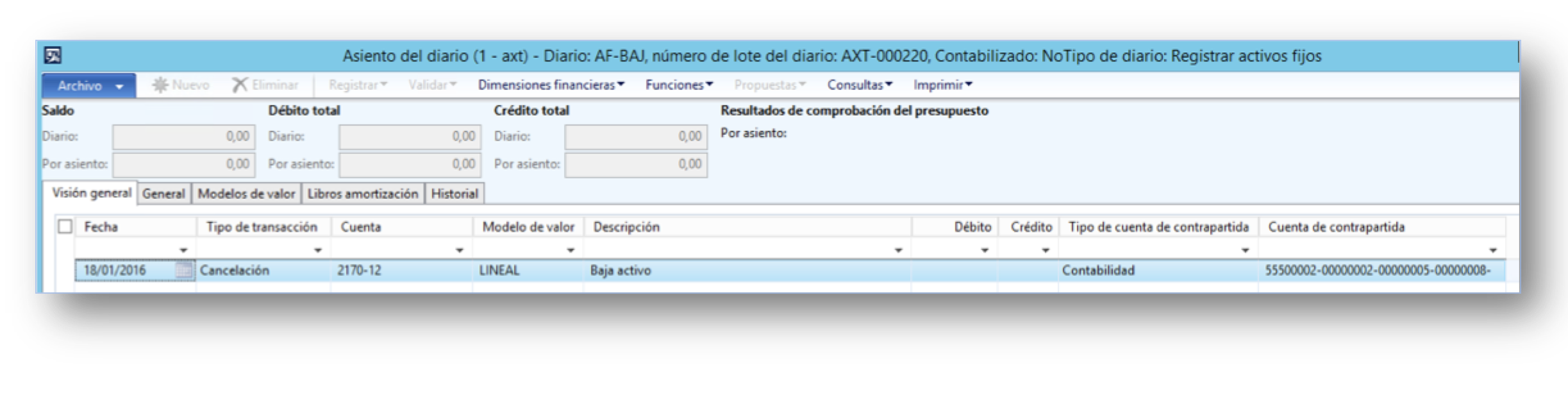
Por último, se valida y se registra el diario.
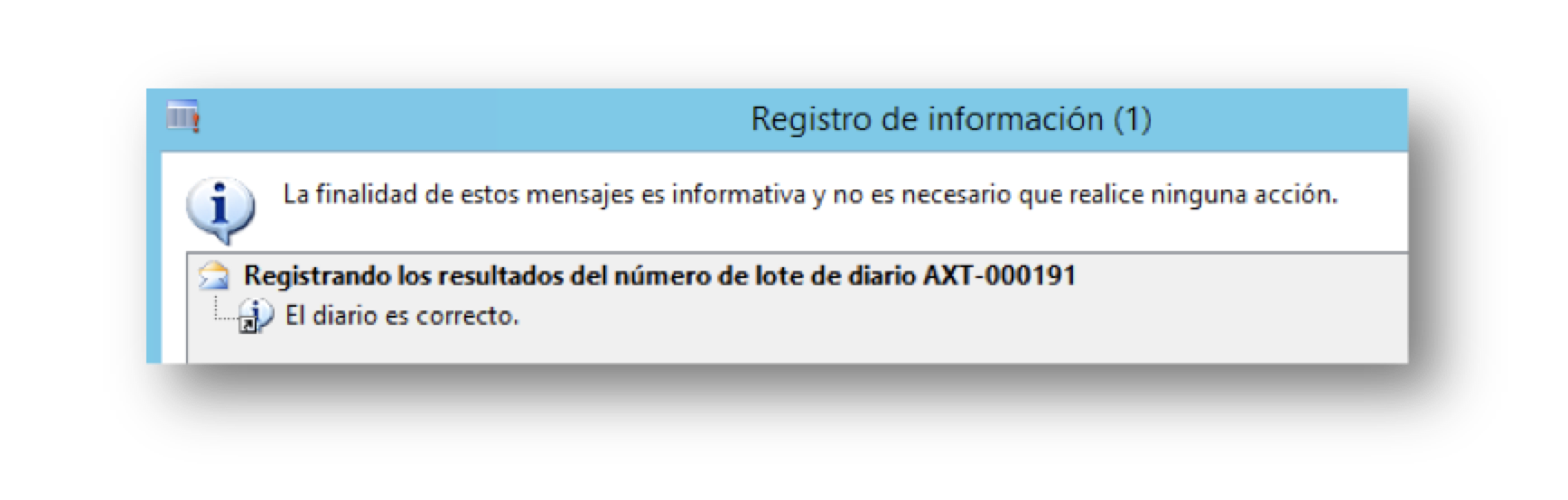
En el formulario asiento del diario, pulsamos en Consultas – Asiento, para comprobar como el sistema ha utilizado las cuentas contables pertinentes para la cancelación, es decir, cancela las cuentas de adquisición y amortización, y utiliza las cuentas puente de baja que se han parametrizado 55500003 y 55500006.
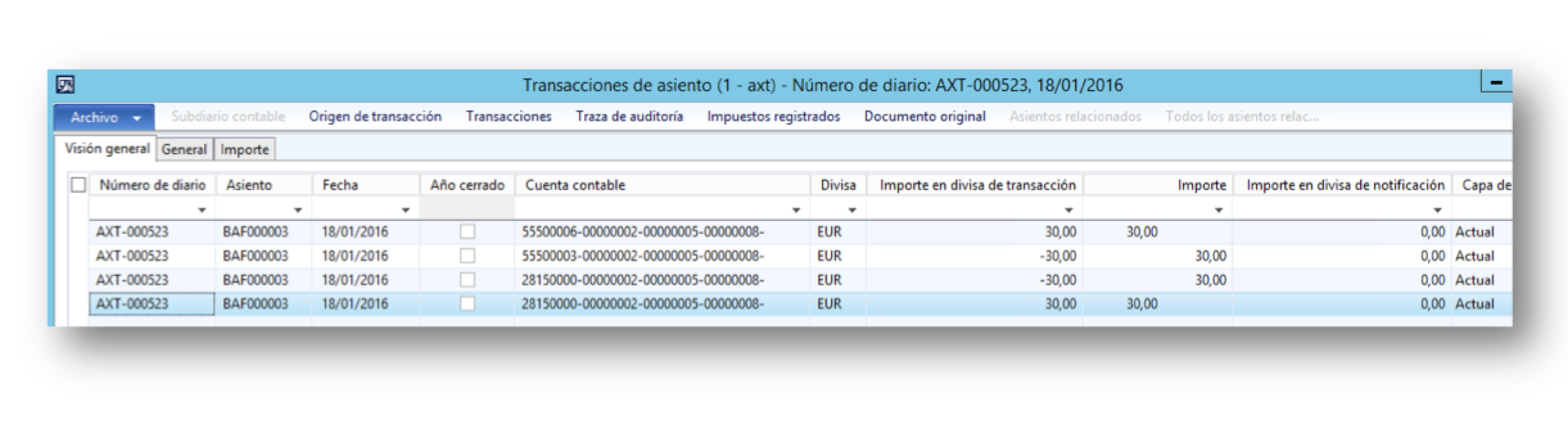
Por otra parte, si nos situamos en el formulario Saldos de activos fijos (situado en Activos fijos - Modelo de valor – Consultas – Saldos), para comprobar si se ha realizado alguna modificación, en este ejemplo como se amortizó completamente el activo antes de su cancelación, los campos Cancelación y Pérdidas/ganancias, están a cero.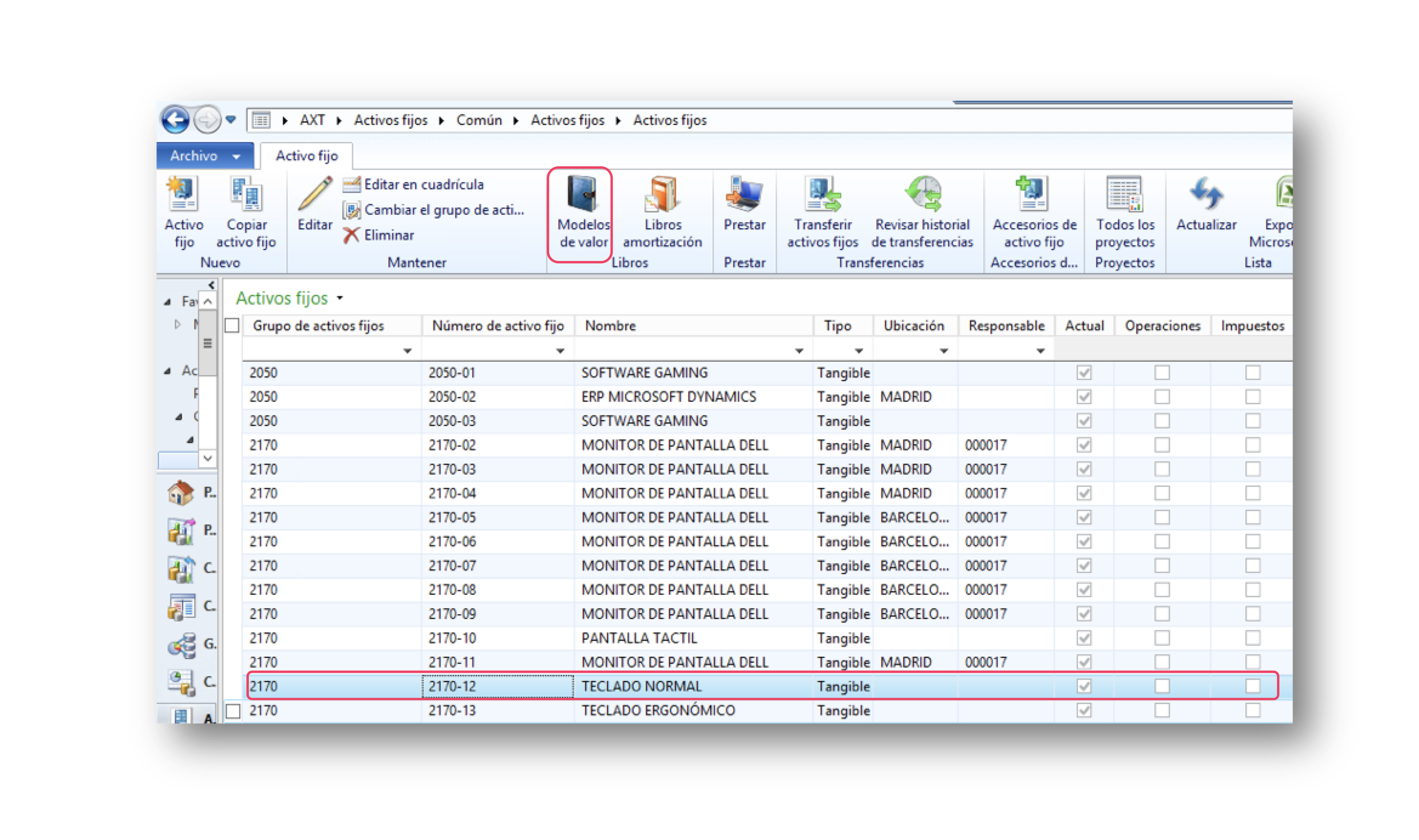
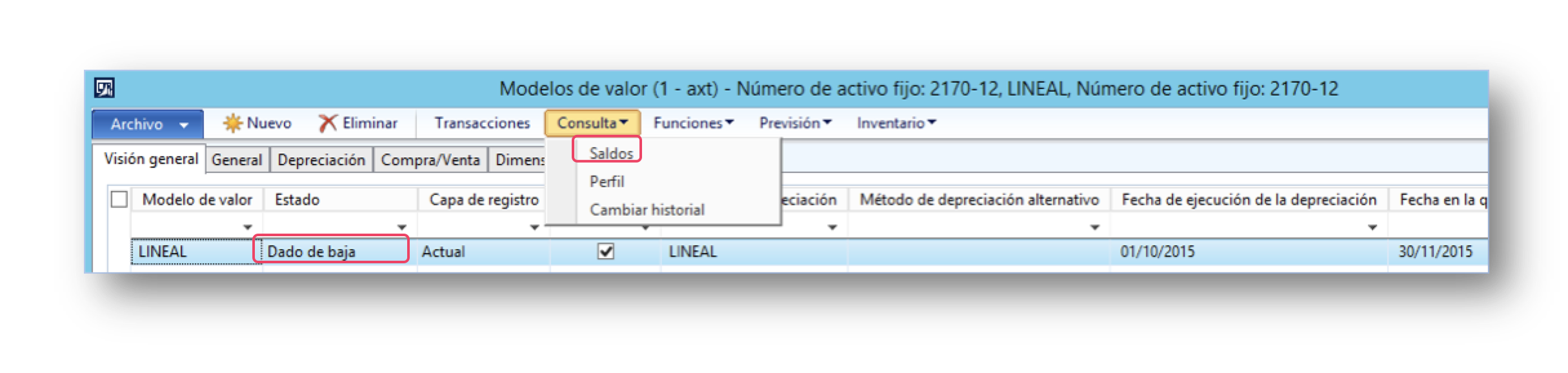
El estado del activo fijo también cambia a Dado de baja.
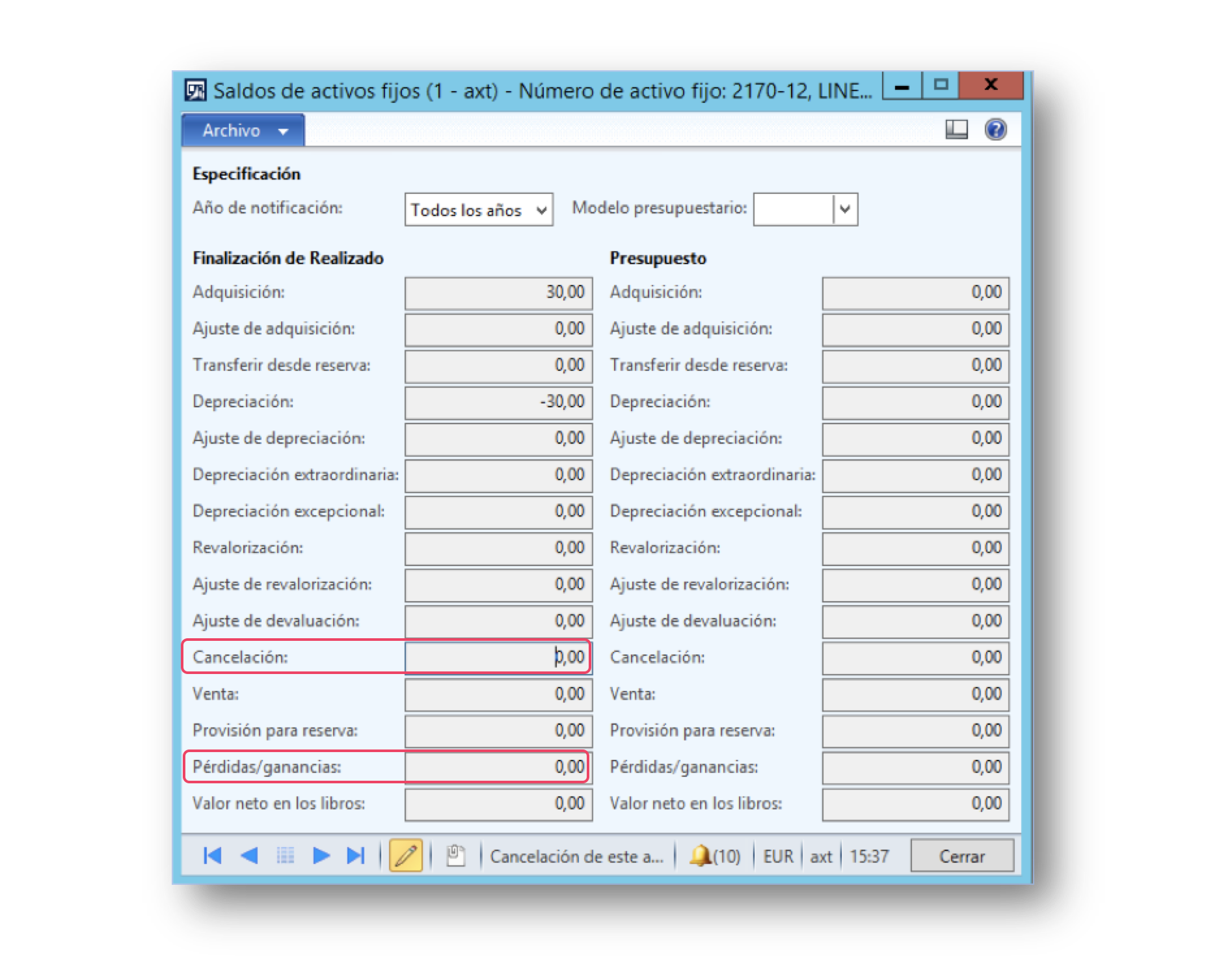
Si se hubiese realizado el proceso de baja con un activo fijo, que aún tuviese vida útil, y se da de baja porque se ha producido un robo en la empresa o se reemplaza el activo por un modelo nuevo, aparecerían las cantidades pertinentes en los campos Cancelación y Pérdida/ganancia del formulario Saldos de activos fijos.
Por ejemplo, vamos a ver los saldos del activo 2170-06, que es un monitor de pantalla, en el cual se ha realizado el diario de baja, porque se va a cambiar por un modelo nuevo.
- Estado del activo antes del Diario de baja. Es Abierto, aún le queda vida útil al activo.
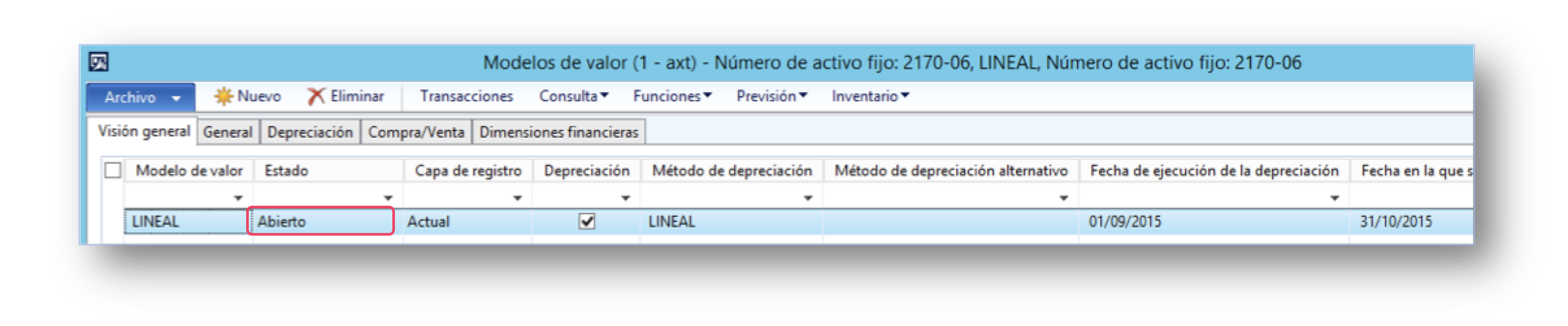
- Saldos antes del diario de baja.
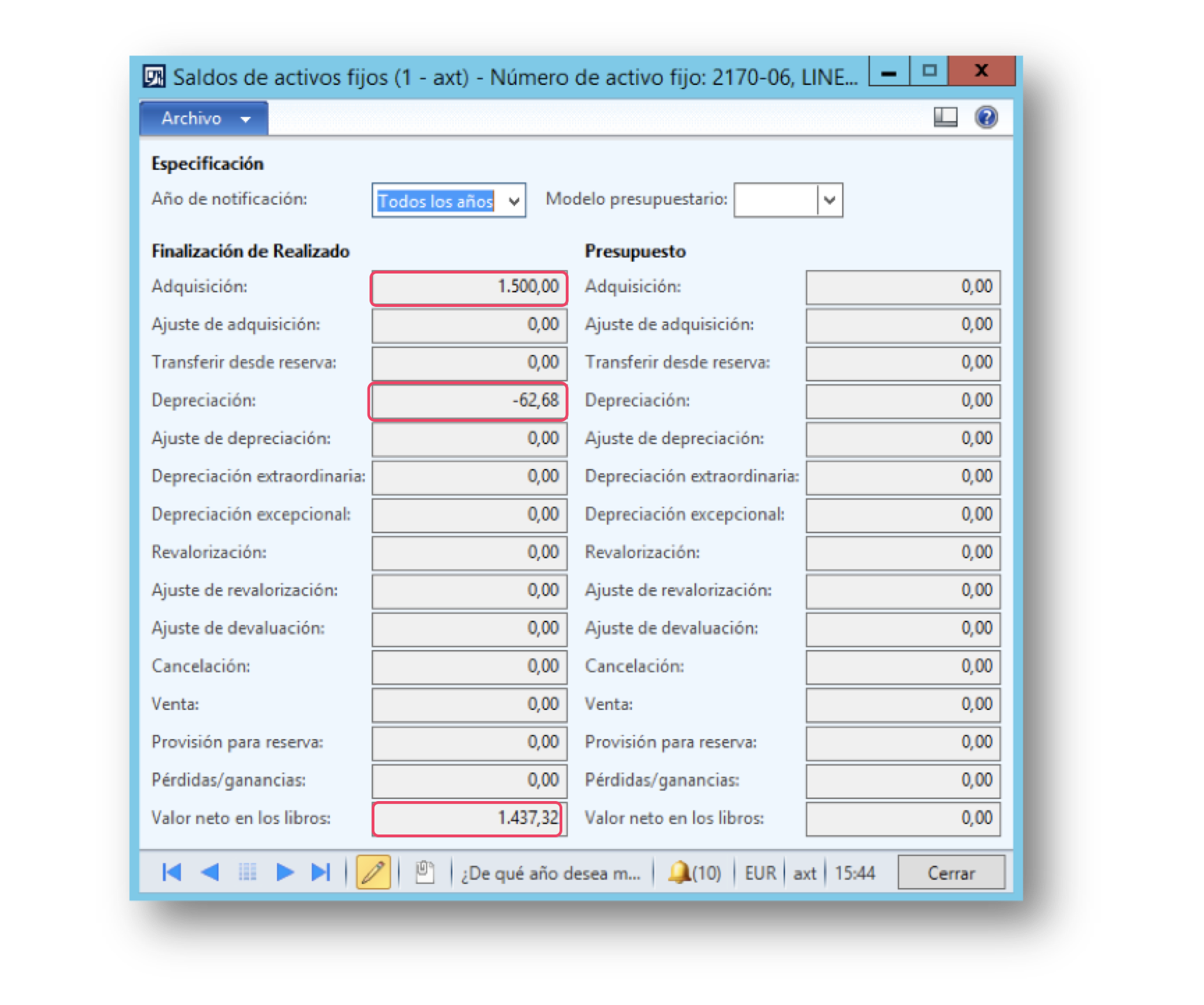
- Asiento Cancelación/Baja. Se comprueba como el sistema realiza los ajustes de amortización precisos para cancelar lo que queda pendiente de depreciar de dicho activo.
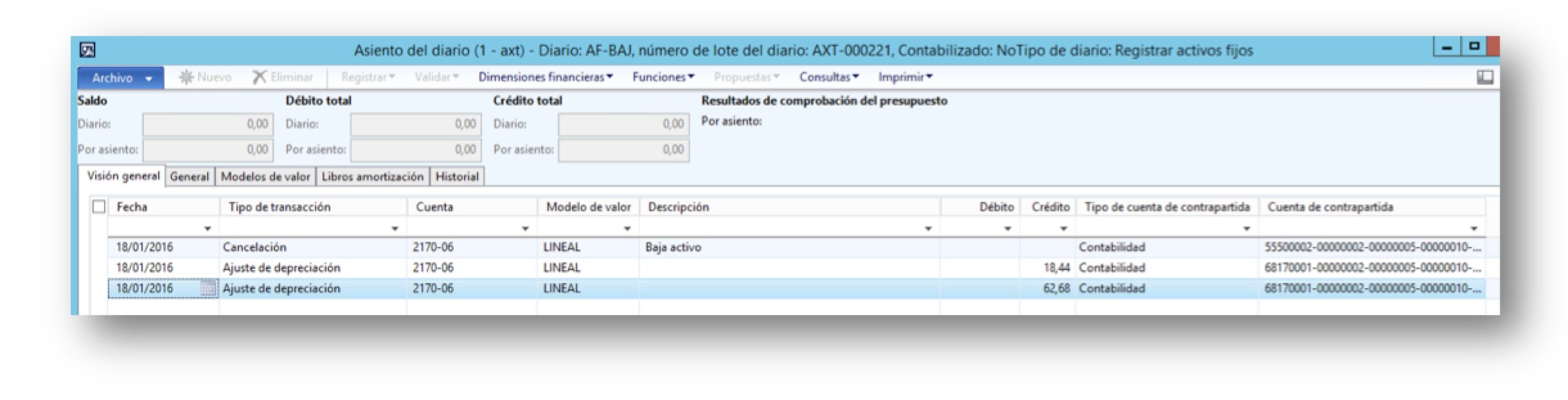
En Consultas – Asiento, se aprecia mejor los cambios en las partidas contables.
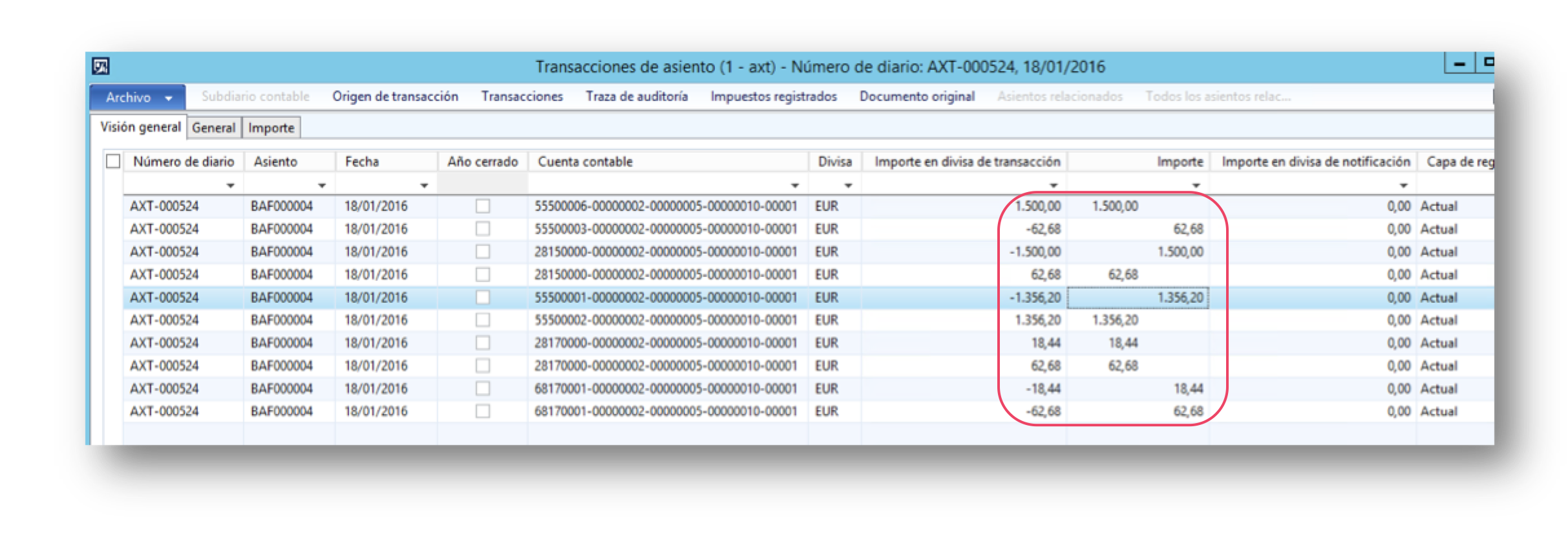
- Estado del activo tras la cancelación y saldos.
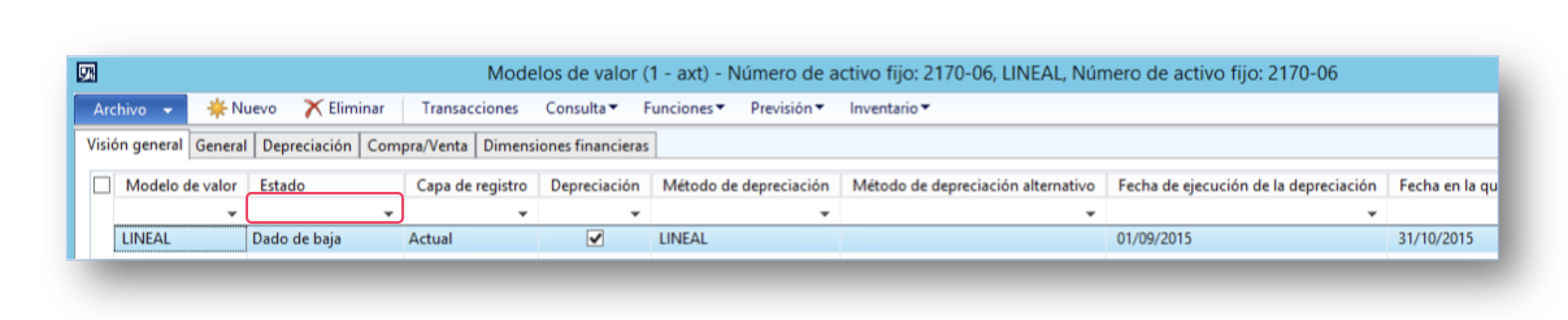
El sistema ya ha cambiado el estado ha Dado de baja y en los Saldos el sistema muestra la depreciación, el ajuste de depreciación y la pérdida que se ha obtenido por la baja de dicho activo.
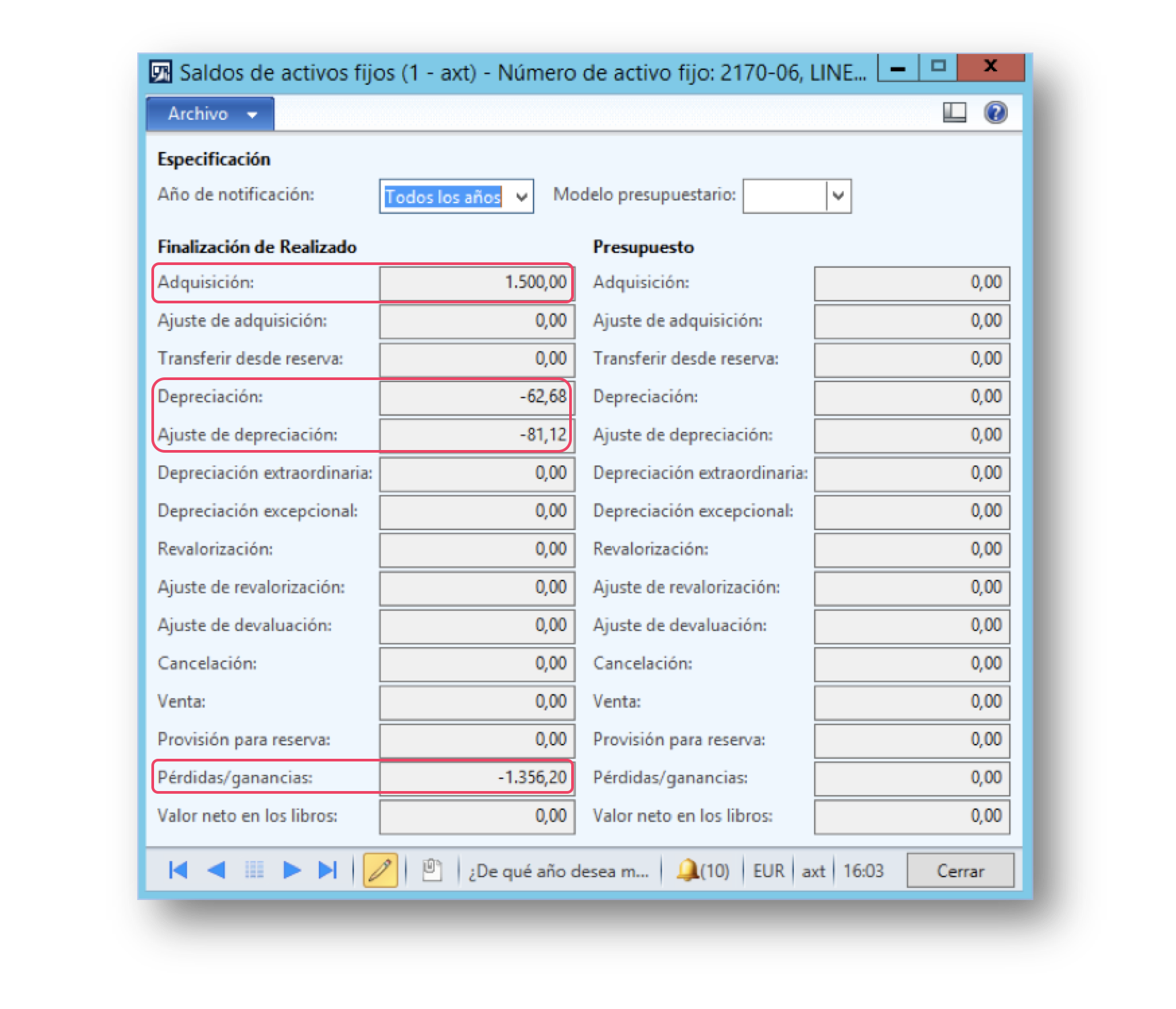
Hasta aquí el proceso de baja o cancelación de un activo fijo en Microsoft Dynamics AX 2012 R3.


